
Не публикувам често публикации за такива тривиални потребителски неща, но днес се сблъсках с неприятна ситуация, когато процесът winword.exe замръзна, срива и не спаси промените в редактирания документ. Трябваше да се справя с функционалността при спешни случаи автоматично запазване в Microsoft Word 2010 и се опитайте да възстановите документа. Ще добавя моите изследвания към скарбницата на сайта под формата на готово ръководство за възстановяване на незапазени версии на документи в MS Word 2010. В други програми на пакета MS Office автоматичното запазване работи подобно.
В MS Office 2010 има функция за автоматично запазване, която трябва периодично по време на процеса на редактиране на файлове да записва копия на документа. Ако стартирате Word след срив, системата трябва в панела Възстановяване на документи покажете списък на документи, които не са били предварително запазени. Като щракнете върху името на документа (съдържа етикет в името [автоматично запазване]), можете да отворите последното автоматично създадено копие.

Ако този прозорец не се появи, трябва да стартирате Word в секцията Файл -> Информация -> Управление на версиите натиснете бутона Възстановяване на неспазени документи.
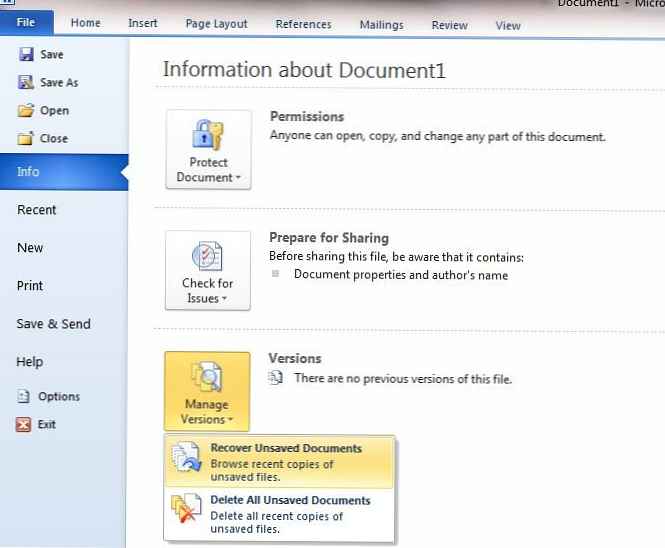 Отваря се диалогов прозорец с директория, в която се съхраняват копия на несъхранени документи на всички MS Office приложения.
Отваря се диалогов прозорец с директория, в която се съхраняват копия на несъхранени документи на всички MS Office приложения.
съвет. Най- Windows XP това е директория C: \ Документи и настройки \% потребителско име%\ Локални настройки \ Данни за приложение \ Microsoft \ Office \ Несъхранени файлове
Най- Windows Vista / 7/8/10 - C: \ Потребители \% потребителско име%\ AppData \ Local \ Microsoft \ Office \ UnsavedFiles
където % потребителско име% - името на вашия акаунт.
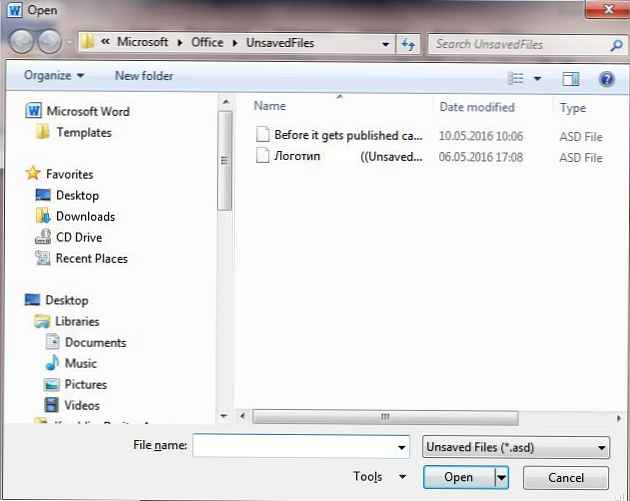 Както можете да видите, файловете имат разширението .ASD - Това са файлове за автоматично ремонт на Word. Ако документът е нов и не е бил предварително запазен от потребителя, името му ще изглежда така "автовъзстановяване спасяване от документ1.ASD".
Както можете да видите, файловете имат разширението .ASD - Това са файлове за автоматично ремонт на Word. Ако документът е нов и не е бил предварително запазен от потребителя, името му ще изглежда така "автовъзстановяване спасяване от документ1.ASD".
Опитайте се да отворите такъв документ. Ако не се отвори поради повреда, можете да опитате да използвате вградената функция за възстановяване на файлове (Отворете и поправете). Копия от незапазени документи се съхраняват в продължение на 4 дни, след което те автоматично се изтриват. Затова не забравяйте да запазите възстановения документ през менюто Файл -> Запазване като.
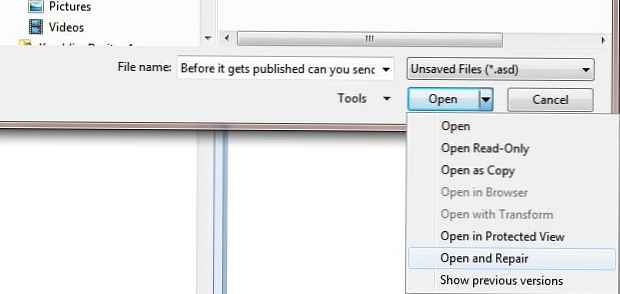 При редактиране на документ Word с определена честота (по подразбиране на всеки 10 минути) записва текущата версия на файла в своята услуга. Настройките за автоматично съхраняване на документи са дефинирани в раздела досие -> Опции -> Запазване.
При редактиране на документ Word с определена честота (по подразбиране на всеки 10 минути) записва текущата версия на файла в своята услуга. Настройките за автоматично съхраняване на документи са дефинирани в раздела досие -> Опции -> Запазване.
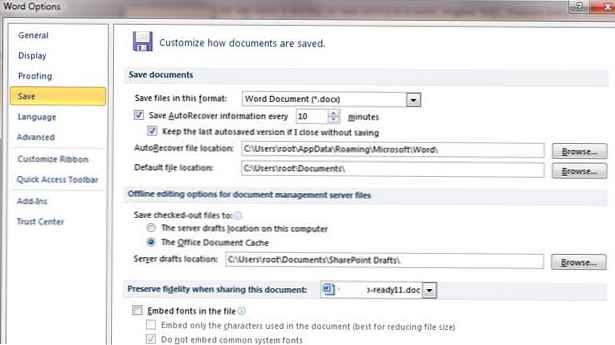 Тук е посочена и директорията за автоматично запазване..
Тук е посочена и директорията за автоматично запазване..
- за XP това е C: \ Документи и настройки \% потребителско име% \ Данни за приложение \ Microsoft \ Word
- за Windows 7 и по-висок - C: \ Потребители \% потребителско име% \ AppData \ Роуминг \ Microsoft \ Word
Тези директории са скрити по подразбиране.
съвет. За централизирано управление на настройките за автоматично запазване за документи на Word 2010 на потребителски компютри можете да се възползвате от възможността да управлявате ключовете на системния регистър чрез групови правила.
Директората за автоматично запазване е зададена в параметъра Автоматичното-PATH (REG_EXPAND_SZ) клонове на HKEY_CURRENT_USER \ Софтуер \ Microsoft \ Office \ 14.0 \(Продукт)\ Опции \ AutoRecoverPath
(Продукт) трябва да бъдат заменени с Word, Excel, Powerpoint и т.н..
Честота на запис на файла: зададена от wautosaveinterval_112_16 (въведете REG_DWORD) в клона HKEY_CURRENT_USER \ Софтуер \ Политики \ Microsoft \ Office \ 14.0 \ Word \ Опции \ vpref
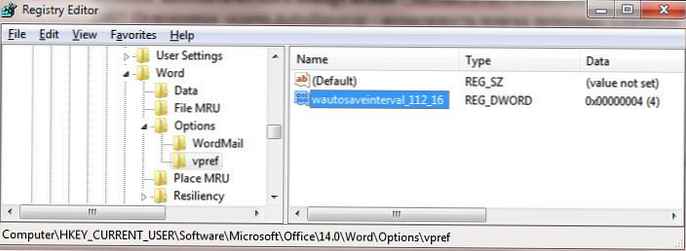
Възможна стойност на параметъра (в минути) от 0 до 120
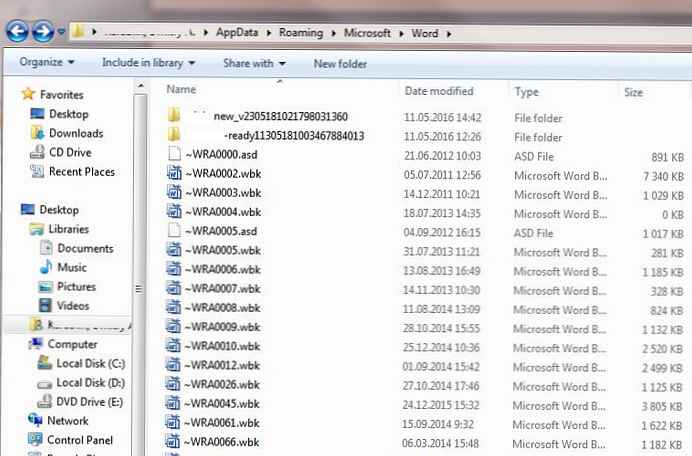 Тази директория съдържа файлове за автоматично запазване (* .asd), временни файлове (* .tmp) и резервни файлове (* .wbk). Имената на файлове имат вид на услуга и не са подходящи за навигиране на версии на документ, следователно, за да намерите запазена версия на документ, има смисъл да отваряте файлове с датата, когато документът е последно променен.
Тази директория съдържа файлове за автоматично запазване (* .asd), временни файлове (* .tmp) и резервни файлове (* .wbk). Имената на файлове имат вид на услуга и не са подходящи за навигиране на версии на документ, следователно, за да намерите запазена версия на документ, има смисъл да отваряте файлове с датата, когато документът е последно променен.











